Heim >Software-Tutorial >Computer Software >So senden Sie Aufkleber in Microsoft Teams_Tutorial zum Senden von Aufklebern in Microsoft Teams
So senden Sie Aufkleber in Microsoft Teams_Tutorial zum Senden von Aufklebern in Microsoft Teams
- WBOYWBOYWBOYWBOYWBOYWBOYWBOYWBOYWBOYWBOYWBOYWBOYWBnach vorne
- 2024-05-06 16:55:111476Durchsuche
Wenn Sie Ihre Chats in Microsoft Teams aufpeppen möchten, sind Aufkleber eine tolle Option. In diesem Artikel stellt der PHP-Editor Xiaoxin das Tutorial zum Versenden von Aufklebern in Microsoft Teams ausführlich vor. Mit den folgenden Schritten erfahren Sie, wie Sie Aufkleber finden, hinzufügen und versenden, um die Kommunikation Ihres Teams lebendiger zu gestalten. Lesen Sie weiter, um zu erfahren, wie Sie in Microsoft Teams Aufkleber versenden, um Ihre Gespräche bunter zu gestalten.
1. Öffnen Sie zunächst Microsoft Teams.
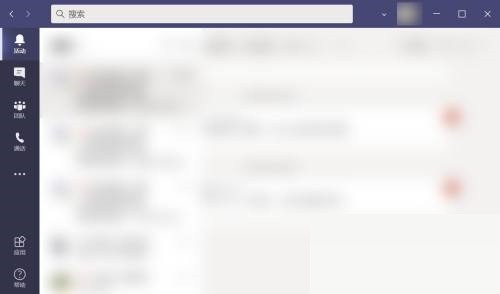
2. Wählen Sie dann ein beliebiges Konversationsfenster aus und klicken Sie auf Neue Konversation.

3. Klicken Sie auf die Registerkarte [Selbstklebend].
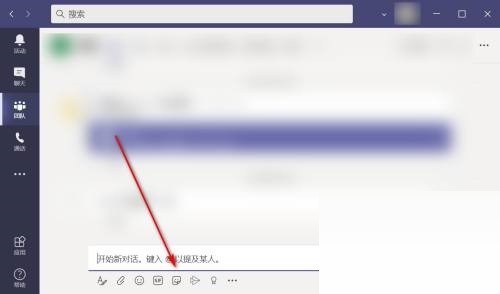
4. Dann erscheint automatisch ein Dialogfeld.
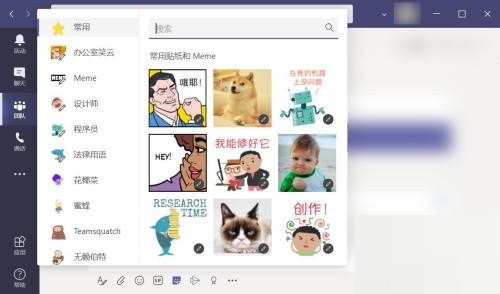
5. Nehmen Sie [Biene] als Beispiel.
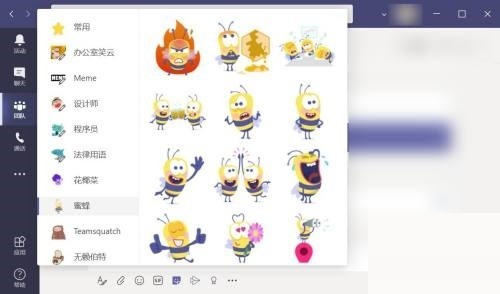
6. Klicken Sie erneut auf einen beliebigen Aufkleber.
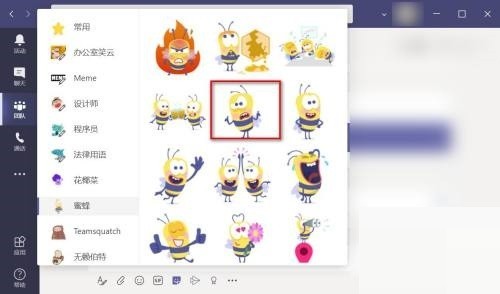
7. Betreten Sie automatisch das Sendefeld.
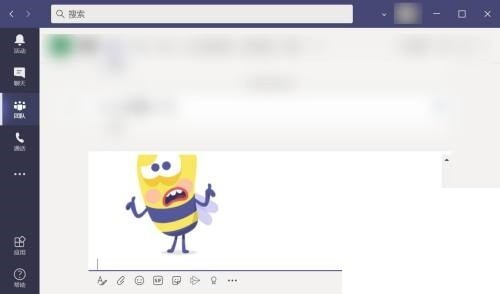
8. Klicken Sie abschließend auf die Schaltfläche „Senden“, um den Meme-Aufkleber zu senden.
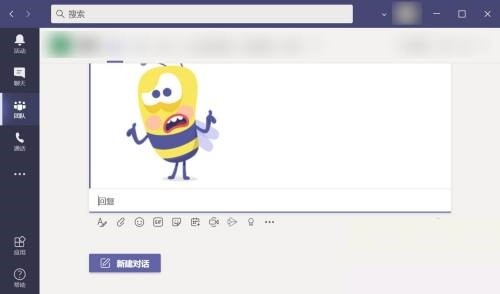
Das obige ist der detaillierte Inhalt vonSo senden Sie Aufkleber in Microsoft Teams_Tutorial zum Senden von Aufklebern in Microsoft Teams. Für weitere Informationen folgen Sie bitte anderen verwandten Artikeln auf der PHP chinesischen Website!
In Verbindung stehende Artikel
Mehr sehen- So zeigen Sie versteckte Spiele auf Steam an
- Wie verwende ich geeignete Software, um DLL-Dateien auf einem Win10-Computer zu öffnen?
- So legen Sie das gespeicherte Kontokennwort fest und zeigen das gespeicherte Benutzerkontokennwort im 360-Browser an
- So markieren Sie mit CAD alle Maße mit einem Klick
- So brechen Sie den automatischen Randsprung des IE ab

